
スマホでポケカをするぞーー!!【PTCGO for Android】
【投げ銭制(無料)です。自由にご覧下さい(^▽^)/】
どうも、ポチャです!
お久しぶりですーーー m(_ _)m
さて、皆さんいかがお過ごしでしょうか??
例の件にて、#stayhome されている方も大勢いられるものかと思います。
そんななか、ポケカなどの人どうしが面と向かって行うゲームはなかなか難しいものがありますよね。
かと言っても、「リモートポケカはちょっとな~~」と思われている方も少なからずいらっしゃるのでは無いでしょうか。
そこで、僕が提案したいのが PTCGO です!
今回は、スマホで PTCGO をする方法について解説していきます!
◇そもそも PTCGO とは?
まずは、知らない方のために PTCGO の正体についてお教えしたいと思います。
ざっくり言うと、「ポケカのオンラインカードゲーム版」です。(めっちゃざっくり言いました笑)
ですが、日本ではまだ浸透していません。
なぜなら、PTCGO は配信元がアメリカのため全て英語になっているからです。
嫌気が指した方、もうちょっと待ってください。
英語と言っても、中学英語ができるなら全然大丈夫ですし、イラストは一緒なのでイラストから技を類推させることも全然可能です!
中学生の僕でもある程度は読んで理解することが出来ます。
そこまで、英語がネックとなることは無いでしょう。
プレイ自体は、日本のポケカとほとんど大差なく楽しく遊ぶことができます!
最近ではとーしんさんやだんのうらさんなどを始め様々な方が YouTube に動画を更新されています。
一度、動画を見てみてから始めてみるのもよいのでは無いでしょうか?
◇スマホでもできるの?
結論から申し上げましょう。
一応、できるよ(Android ならね)
一応がついているわけと、Androidでないといけないわけを今から説明します。
〈一応がついているわけ〉
日本で PTCGO をしているユーザーの9割がパソコンです。
なぜなら、パソコンの方がインストールしやすく手軽に始められるからです。
え、どういうこと?
こう思われた方のために、もう少し深堀すると
PTCGO は、日本の Google Play や App Store で配信されていない
からなのです。
この時点で、無理やんと思われた方。
もう少しお待ちください。
記事にしているわけなんですから、インストールする方法はあります笑
ですが、少し難癖がありますので分かりやすく伝えられるよう頑張ります。
〈Android でないといけないわけ〉
まことに、iPhone ユーザーの方には申し訳ない。
ですが、これにもしっかりとした理由がありまして簡単に言えば、Android と iPhone のセキュリティの違いです。
iPhone は、セキュリティがガチガチなスマホで有名です。
それに比べ、Android は良い意味でセキュリティが緩いです。(詳しく言うと、自分でセキュリィティの無効化がしやすい)
なので、Android は意外と容易に外部からアプリをインストールできるのですが、これをiPhone で行おうとすると、Android より2倍ぐらいの工程を挟まないといけないんですよねー
なので、完全にできないというわけではないのですが、iPhone はあまり好ましくないかな?と思っています。
◇スマホでするメリットは?
それでは、パソコンではなくスマホで PTCGO をするメリットについてお話していきます。
<メリット>
・インターネット環境があればどこでもできる
・デイリーボーナスのゲットが容易
・指で実際にカードを動かすので、カードゲームを行っている感を感じられる
ざっとこんな感じでしょうか。
「インターネット環境があればどこでもできる」というのは、意外と便利であまりデータ容量も食わないので外出時の電車の中など空いた時間にサクッとできるのはとても便利です。
また、忙しいときなどにデイリーボーナスをアプリを開くだけでもらえるというのも便利かもしれません。
これだけ見るとメリットだらけだと感じますが、しっかりデメリットもございます。
<デメリット>
・画面の小さいスマホだと、文字やイラストが小さくて見にくくなってしまう
・ある程度のスマホの性能は必要かも
・アップデートが自動でされない
こちらもこんな感じでしょうか。
これらは、スマホならではの問題ですよね。
「アップデートが自動でされない」というのは、ちょっとめんどくさいですね。
これについては、最後に改めて解説します。
◇必要なもの(特にないです)
特にこれといった必要なものはないですけど、特筆するとしたらというものを書いておきます。
<必要なもの>
・Android スマホ
・ブラウザアプリ(Chrome や Firefox)
・何か起きた時に対処できる人(が近くにいる人でも可)
<筆者が使うもの>
・Pixel 4(Android 10)
・Chrome
ブラウザアプリは何でも良いのですが、僕は Chrome を使うので初めての人は、合わせたほうが安全かもしれないです。
※ここから先は自己責任でお願いします※
身をもって、インストールから起動まで試していますがアプリや端末によって何が起きるかは分かりません。
僕ができる範囲であれば、アドバイスさせていただきますので、何かありましたらコメント又は下記までメールをください。
potya.note@gmail.com
あくまでも自己責任ということを踏まえ今からお進みください。
①アカウント作成
PTCGO を遊ぶためには、アメリカの The Pokemon Company のアカウントを作る必要があります。
その作成手順について解説していきます。
アカウント作成については、他の多くの人が解説されています。もし分かりにくかったという方は「PTCGO アカウント 作成方法」などと検索していただけると幸いです。
それでは、こちらのリンクからサイトへ飛んでください。
すると、このような画面になると思います。
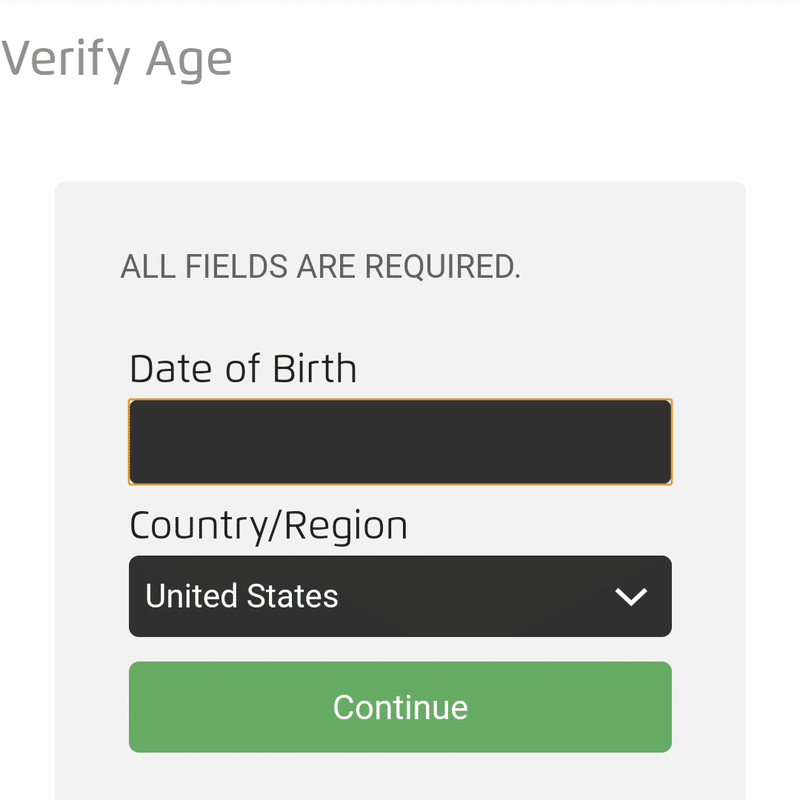
Date of Birth・・・生年月日です。
yyyy-mm-dd に当てはまるように入力します。
(2000年4月1日ならば、2000-04-01 と入力します)
スマホによってはカレンダーのようなものから選択できます。
Country/Region・・・出身国です。
ここは必ず、United States にしてください。
オンライン対戦時、マッチングしにくくなります。
入力できましたら、Continue を選択してください。
次の画面に移ります。
※ここで移らなかった場合は、生年月日が基準に準じていない可能性があります。(何歳以下がダメかは分かりません)
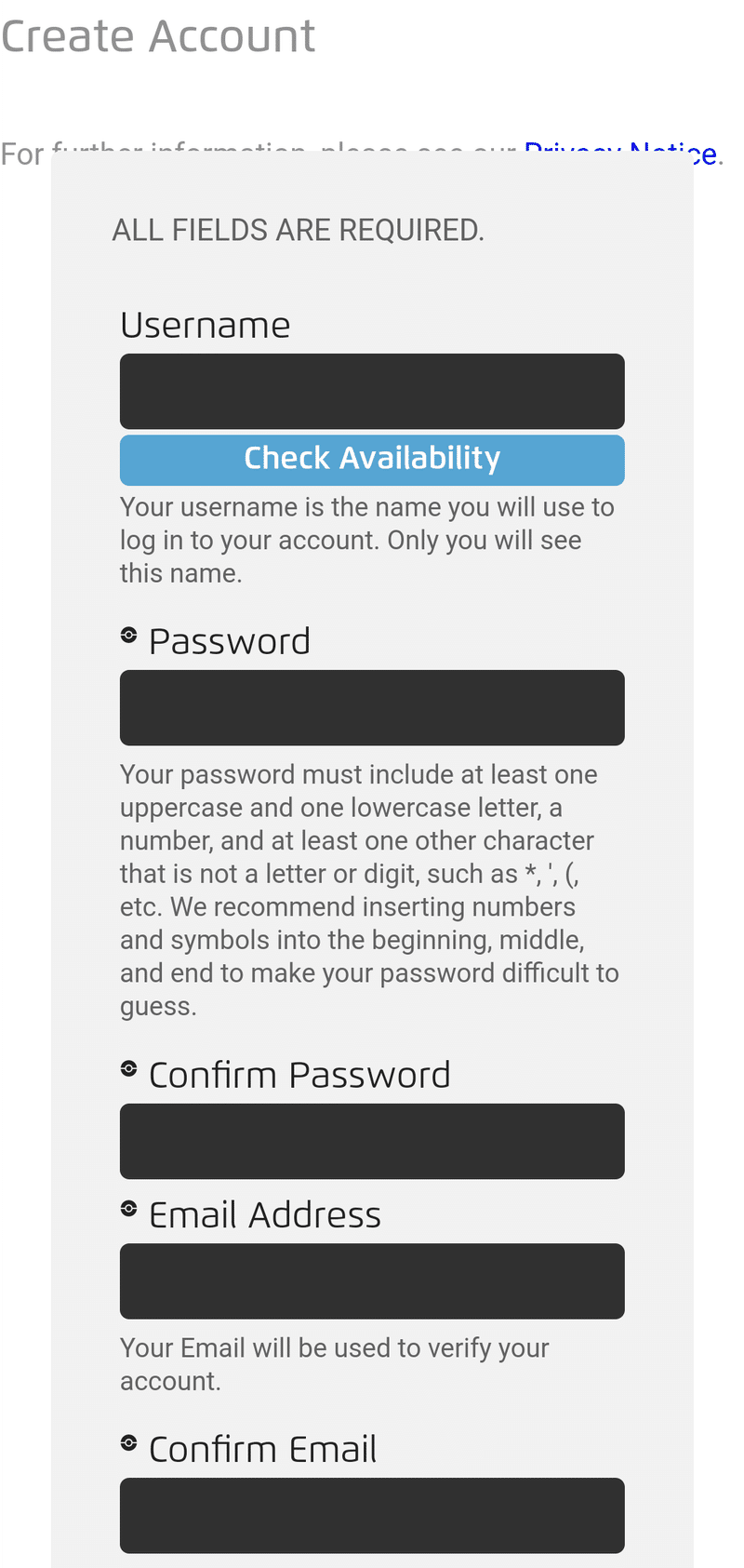
Username・・・ログインIDです
ニックネームではないことに注意してください。
ゲームにログインするときに入力することになります。
他の人が使っているものは使えません。
Password・・・ログインするためのパスワードです
ゲームにログインするときに入力することになります。
半角英数字+他の記号が必要みたい。
Confirm Password・・・パスワードを再度入力してください
Email Address・・・メールアドレスです
メールを受け取るために必要になります。
1~2か月に一回、無料のパックコードがもらえるので必ずもらえるようにしておきましょう。
Confirm Email・・・メールアドレスを再度入力してください
もう少しスクロールしてください。
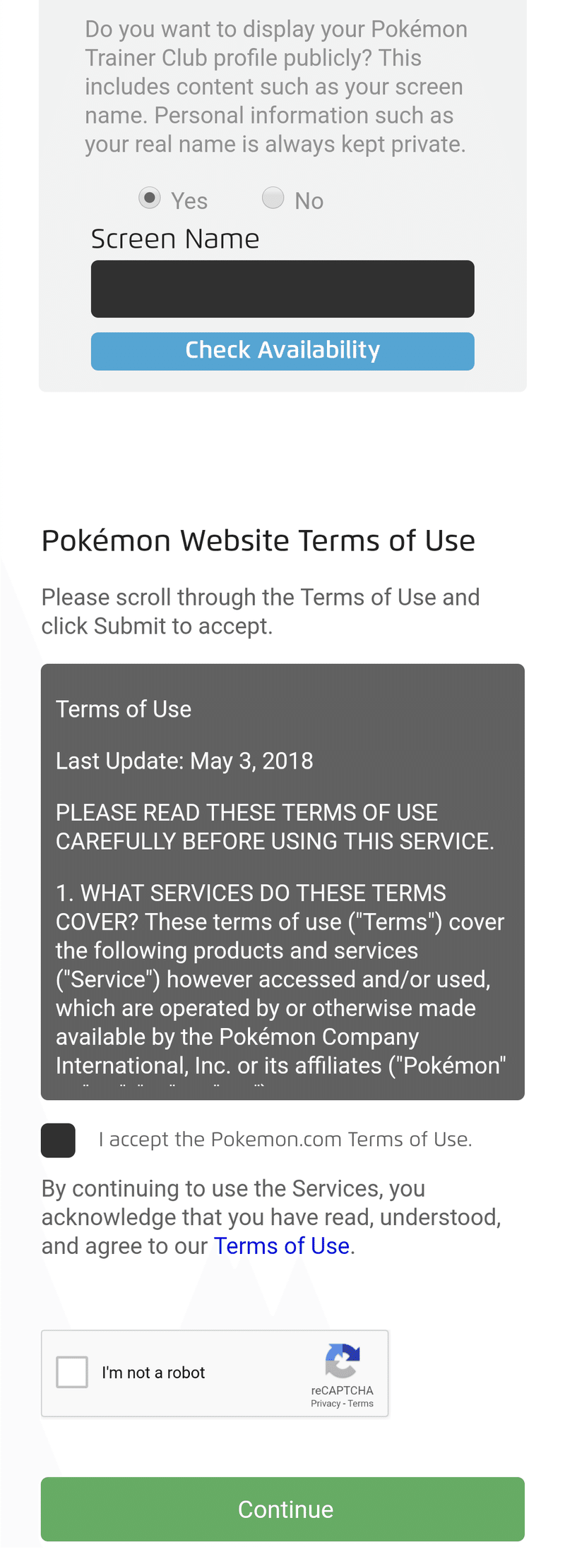
Do not want ~・・・プロフィールを公開するかどうかです
どちらでも良いです。
個人情報は守られるそうです。
僕は、「Yes」を選択しました。
Screen Name・・・ニックネームです
ゲーム内で表示されるニックネームです。
他の人が使っているものは使えません。
Pokemon Website Teams of Use・・・利用規約です
一通り目を通したら、accept しましょう。
I'm not a robot・・・ロボットかどうかです
ロボットでないならチェックを入れましょう。
(ロボットだと、アカウントが作成できないみたいです)
できましたら、Continue を選択してください。
そうしたら、こんな画面が出てくると思います。
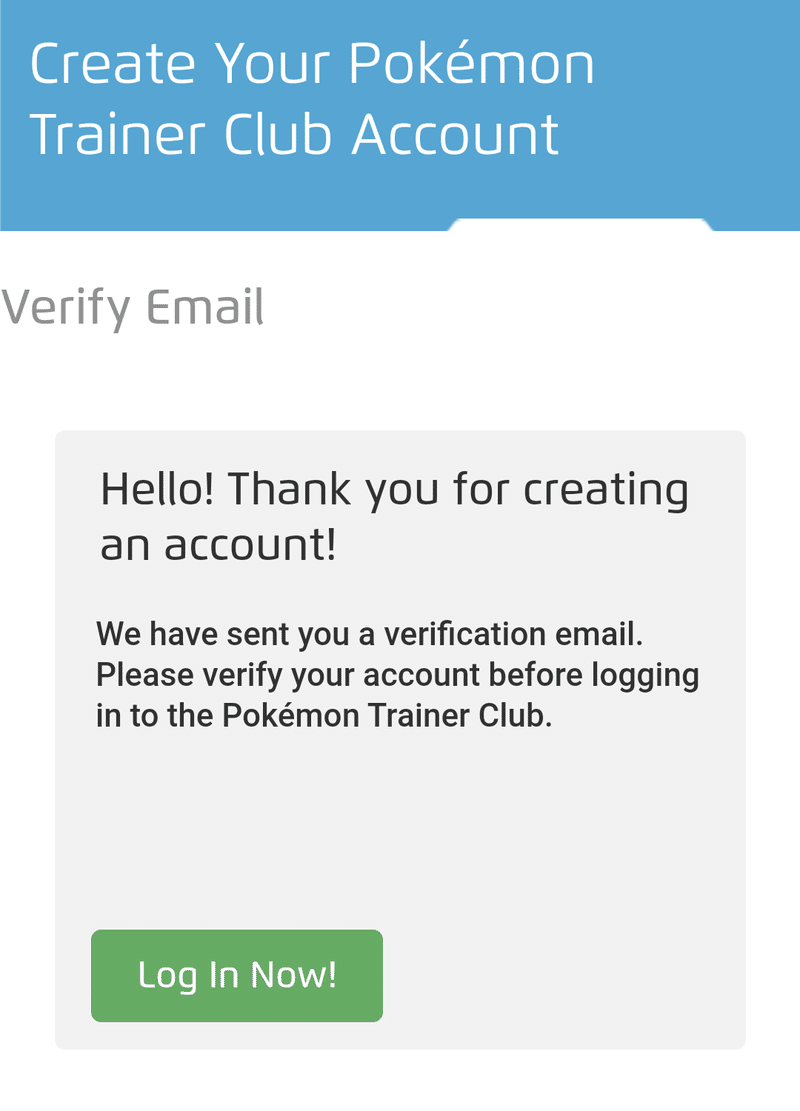
ここで、Log In Now! を押すのは我慢します。
登録したメールアドレス宛にメールが届いていると思うのでメールを開いてください。
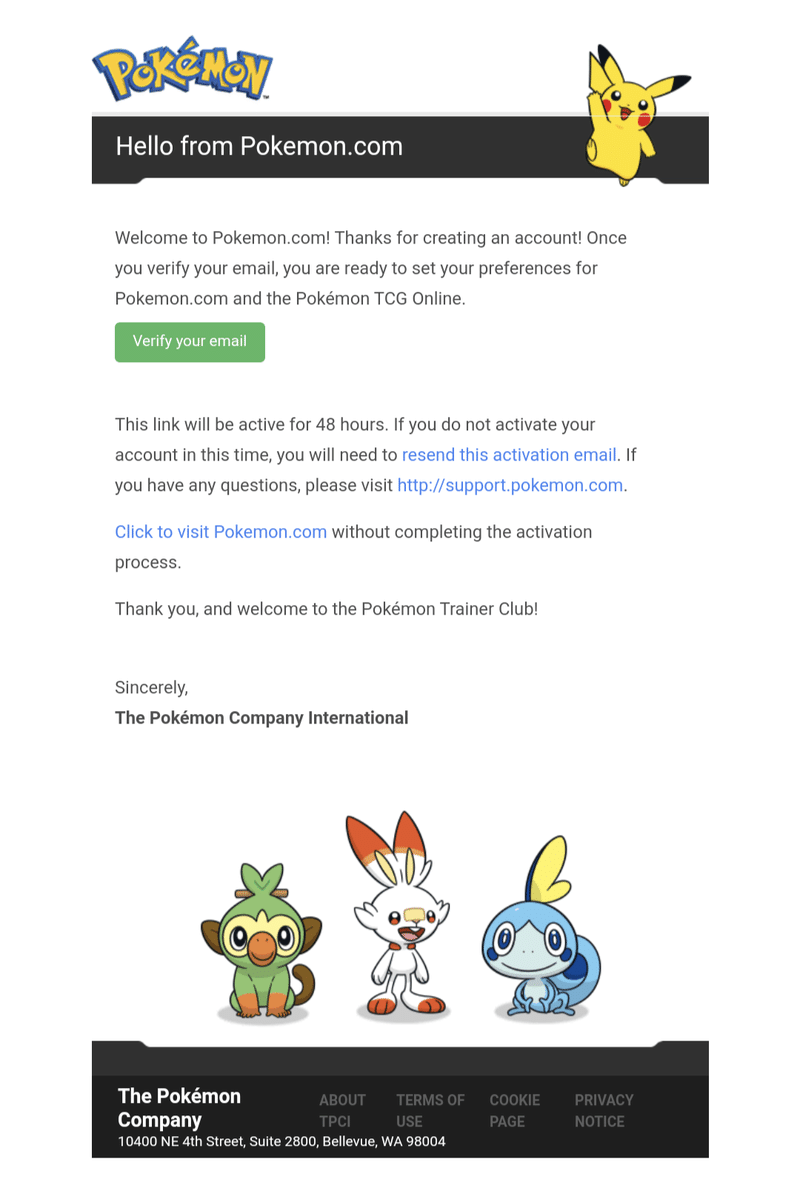
登録ありがとう!っていうメールです。
Verify your email を選択してアカウントを有効化させましょう。
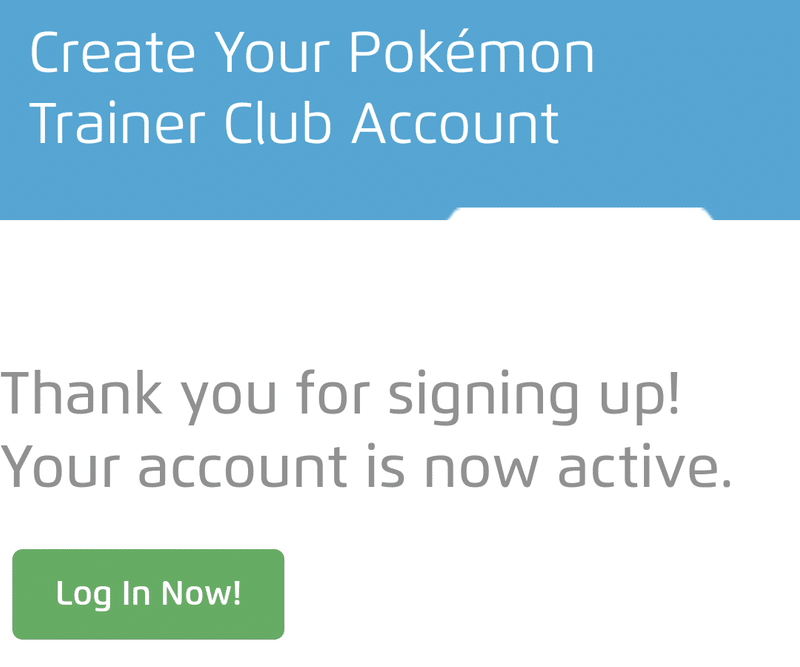
この画面が出たら、完了です!
②外部からのアプリインストールを許可する
それでは、アプリをインストールするために必要な準備をしていきます。
アプリを外部からインストールさせるには、ブラウザにアプリダウンロードを許可してあげることが必要となります。
その許可(権限)を今から与えていきます。
(画面は、Android 10 のため、ご使用の端末と少し異なるかもしれませんが、設定の検索機能などを利用して権限を与えて下さい。)
それでは、設定アプリを開いてください。
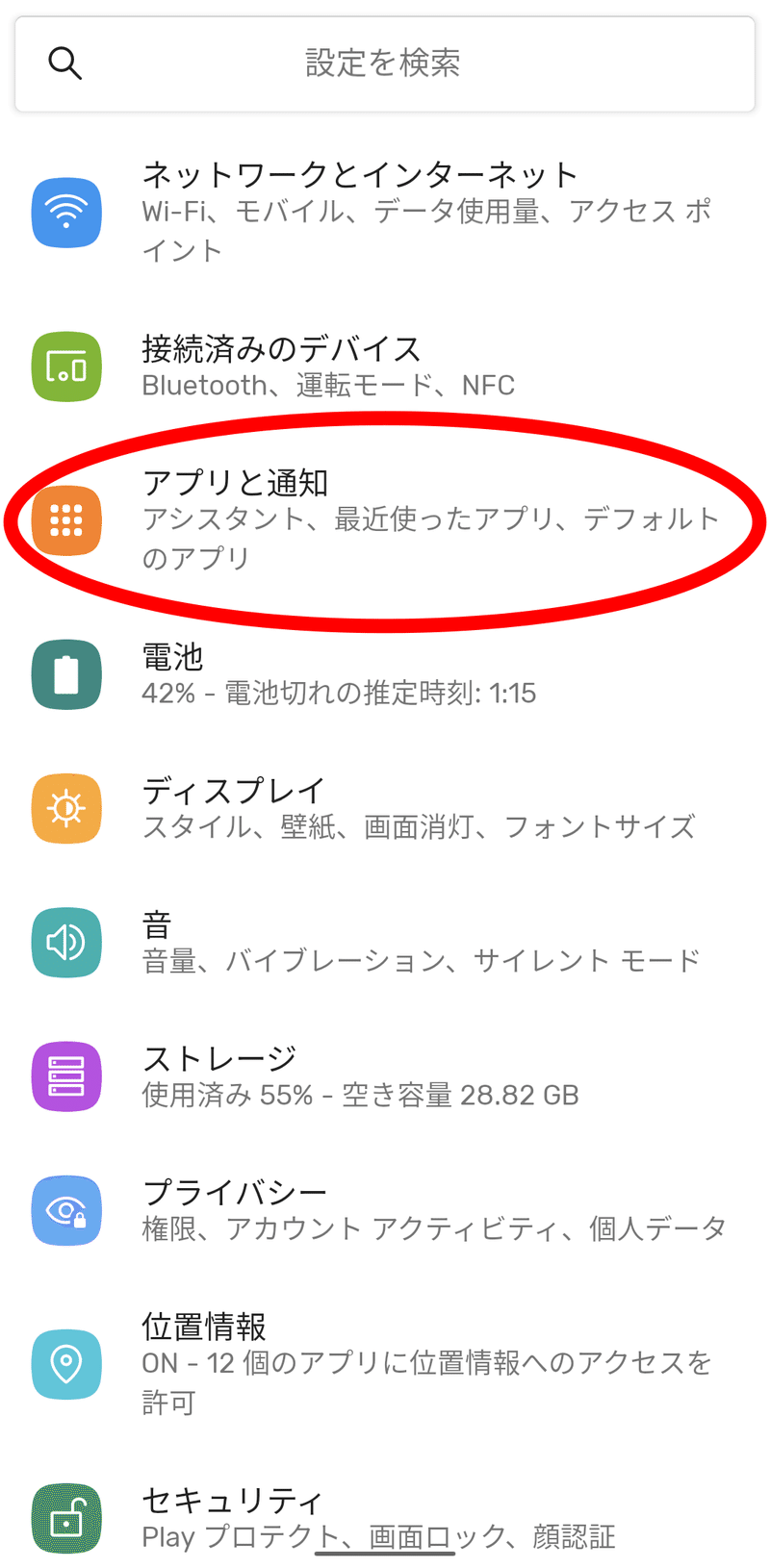
まず、アプリと通知 を選択してください。
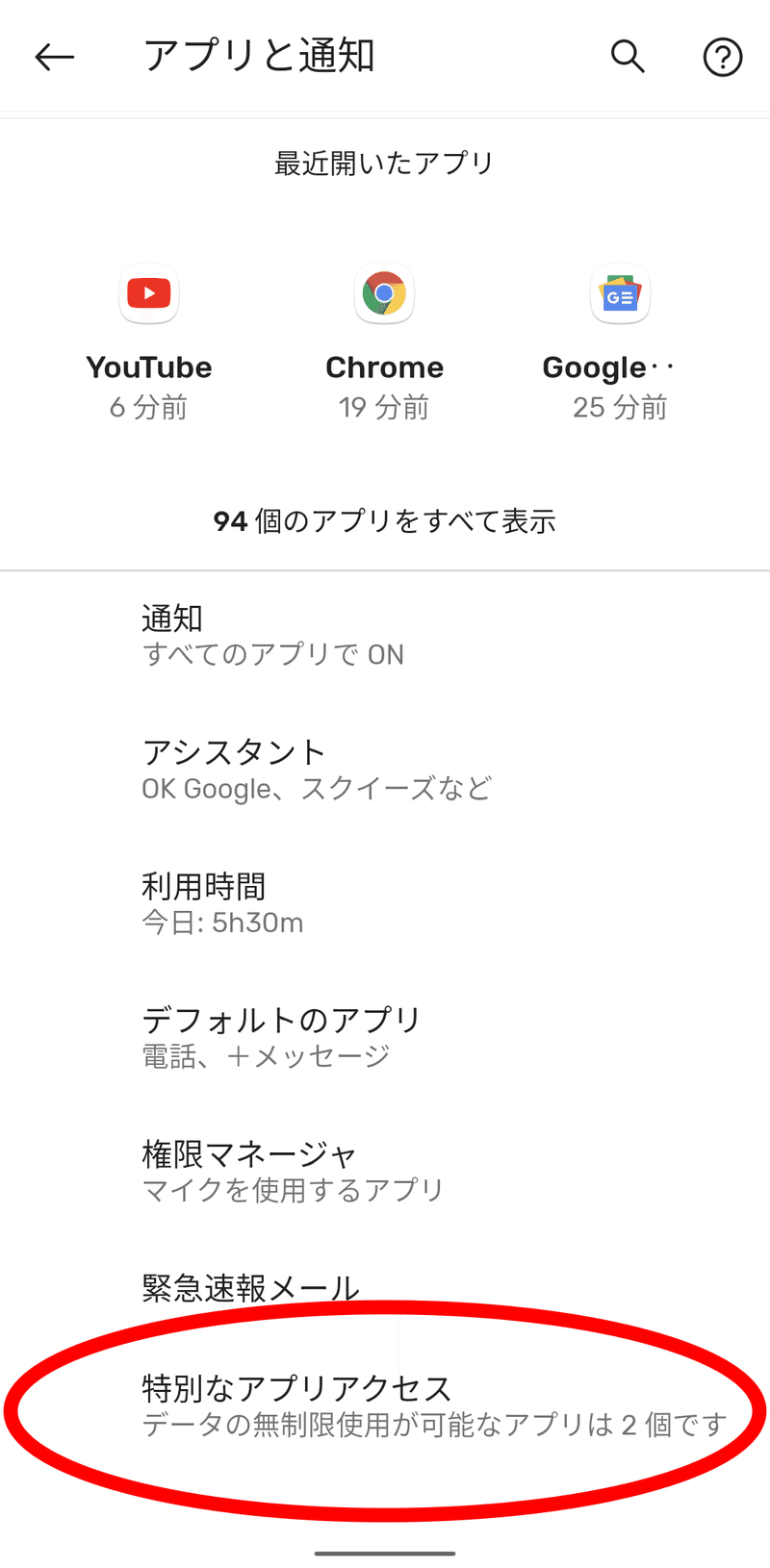
次に、特別なアプリアクセス を選択してください。
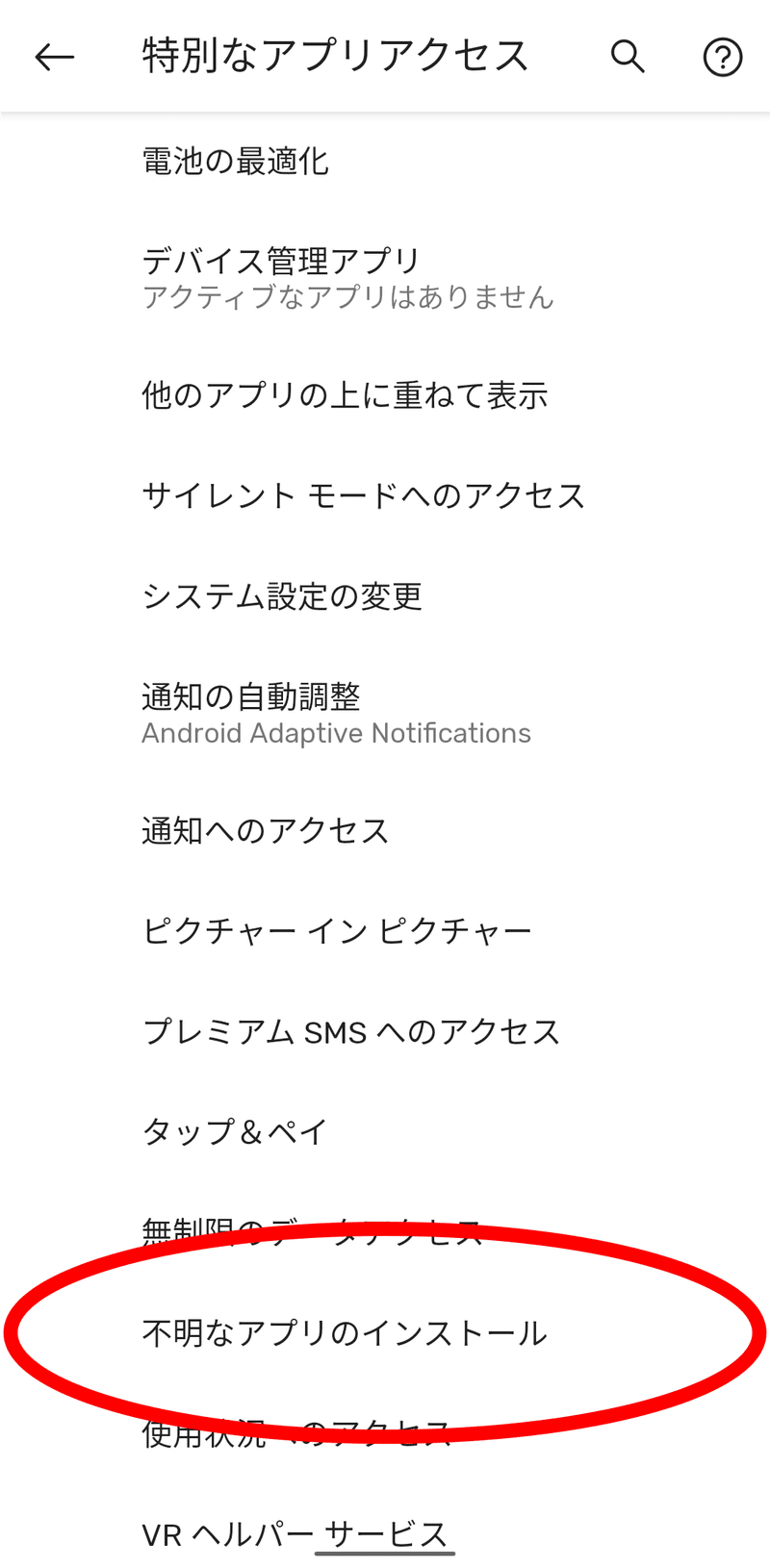
次に、不明なアプリのインストール を選択してください。
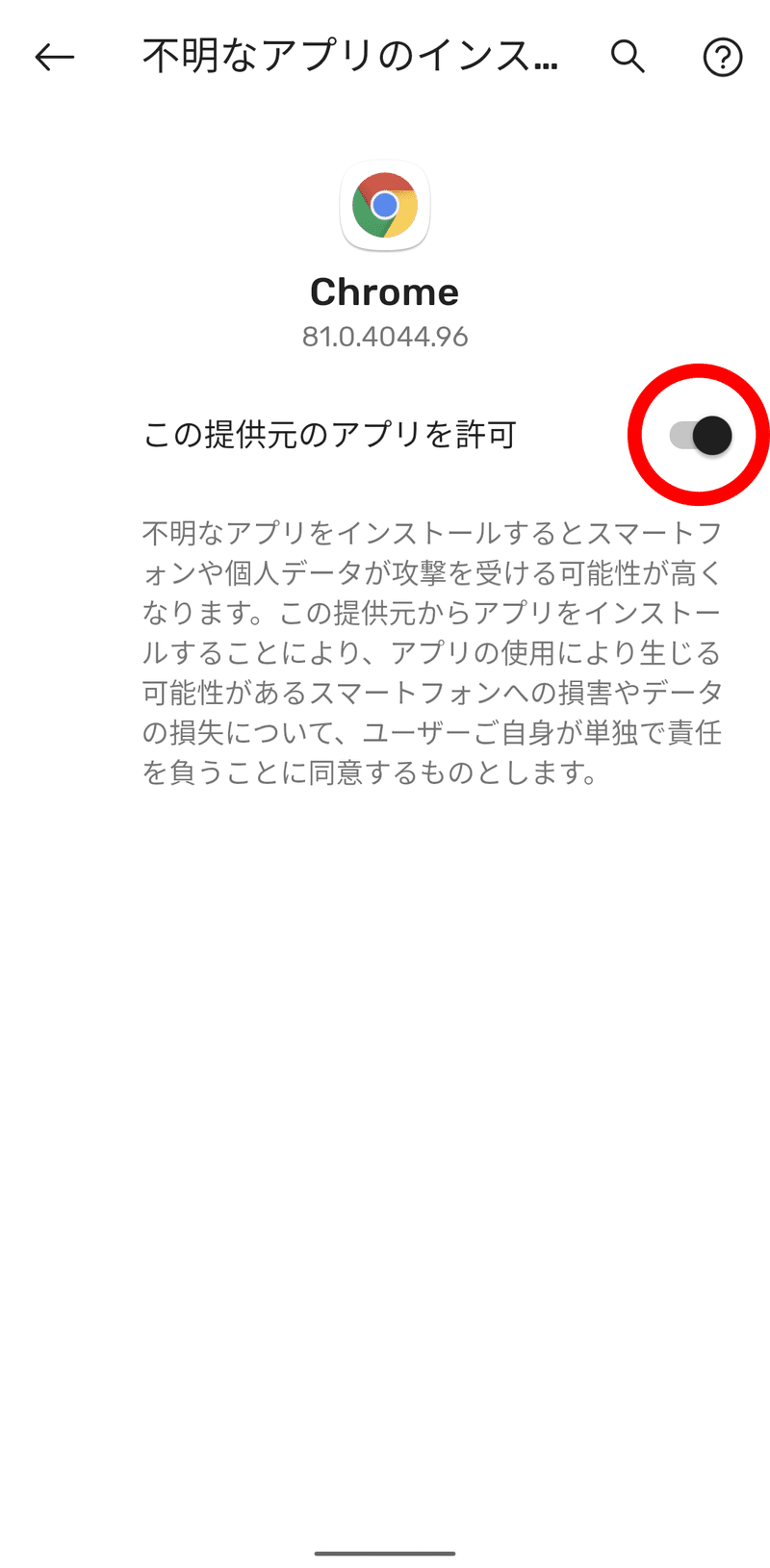
最後に、使用するブラウザの項目を選び、この提供元のアプリを許可 を了解してください。
以上でブラウザに権限を持たせられました!
③アプリのインストール
それでは、待望のアプリインストールと行きましょう!
ここからは、外部サイトに接続するので慎重に進んでいきましょう。
それでは、こちらのリンクからサイトへ飛んでください。
すると、このような画面になると思います。
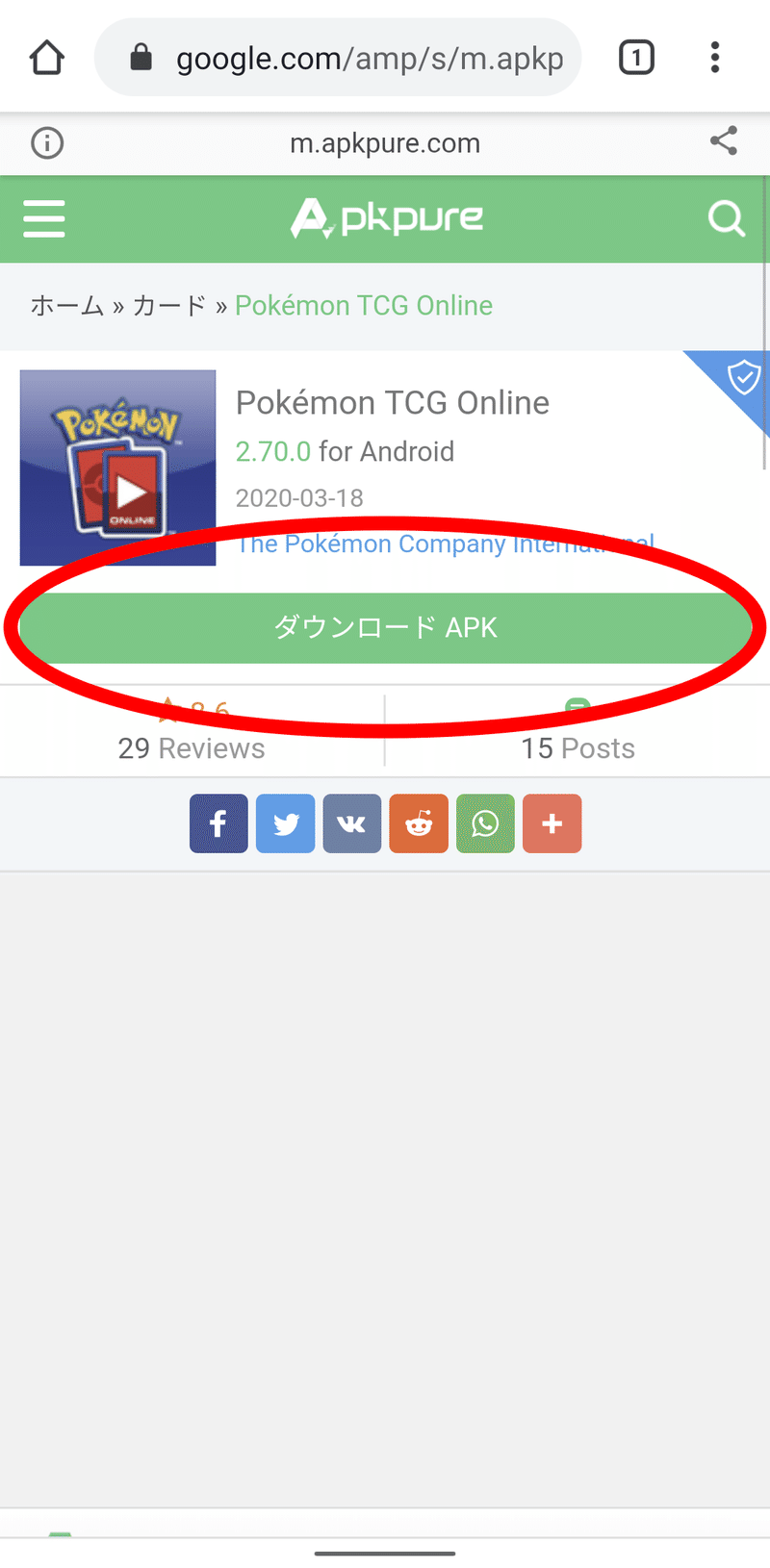
そうしたら、ダウンロード APK を選択してください。(画像は、ver 2.70.0 になっていますが、最新バージョンが先頭に表示されますので、それを選択していただいて大丈夫です)
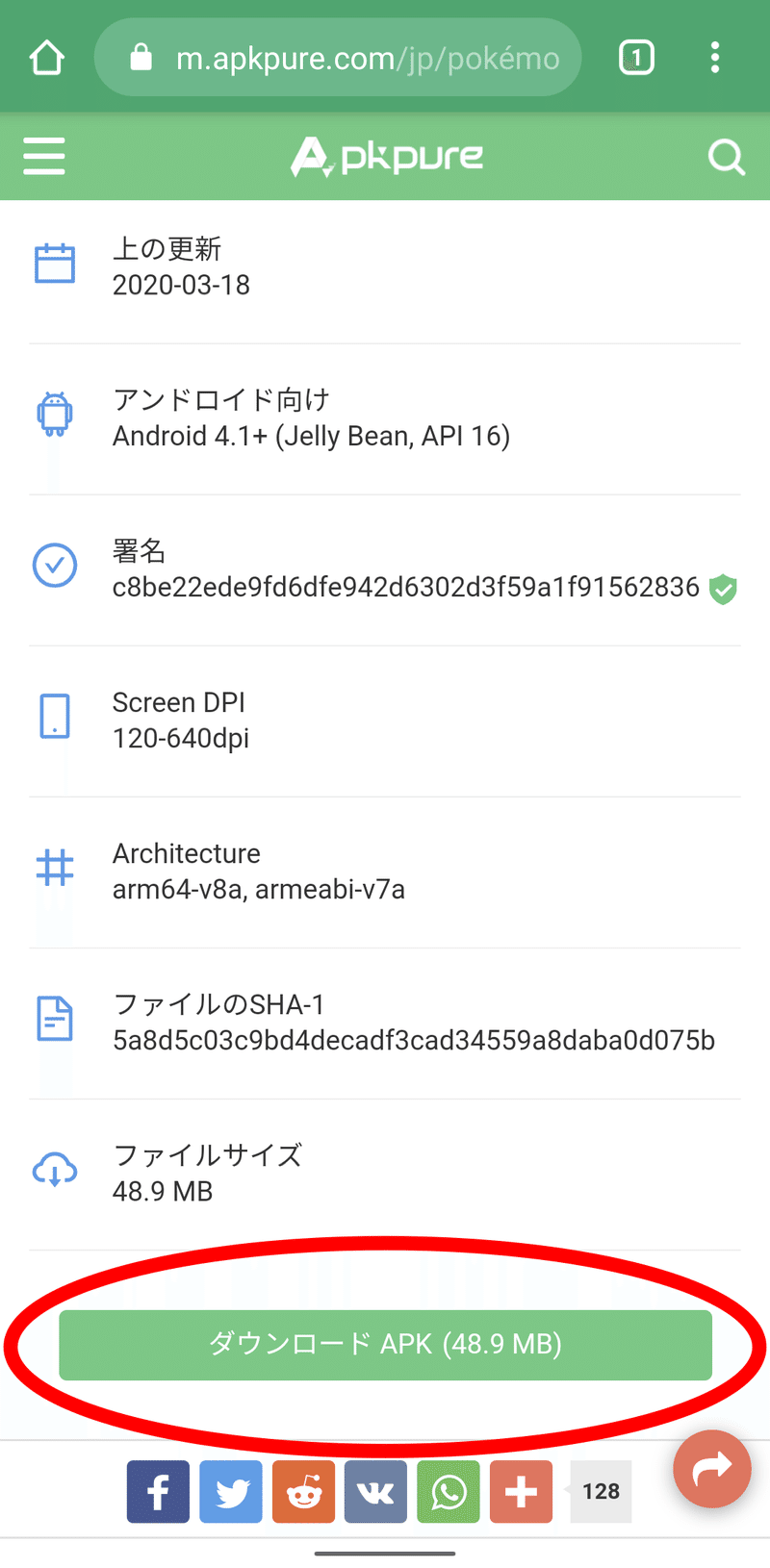
画面が変わったら、もう少しスクロールして、ダウンロード apk(48.9 MB)を選択してください。
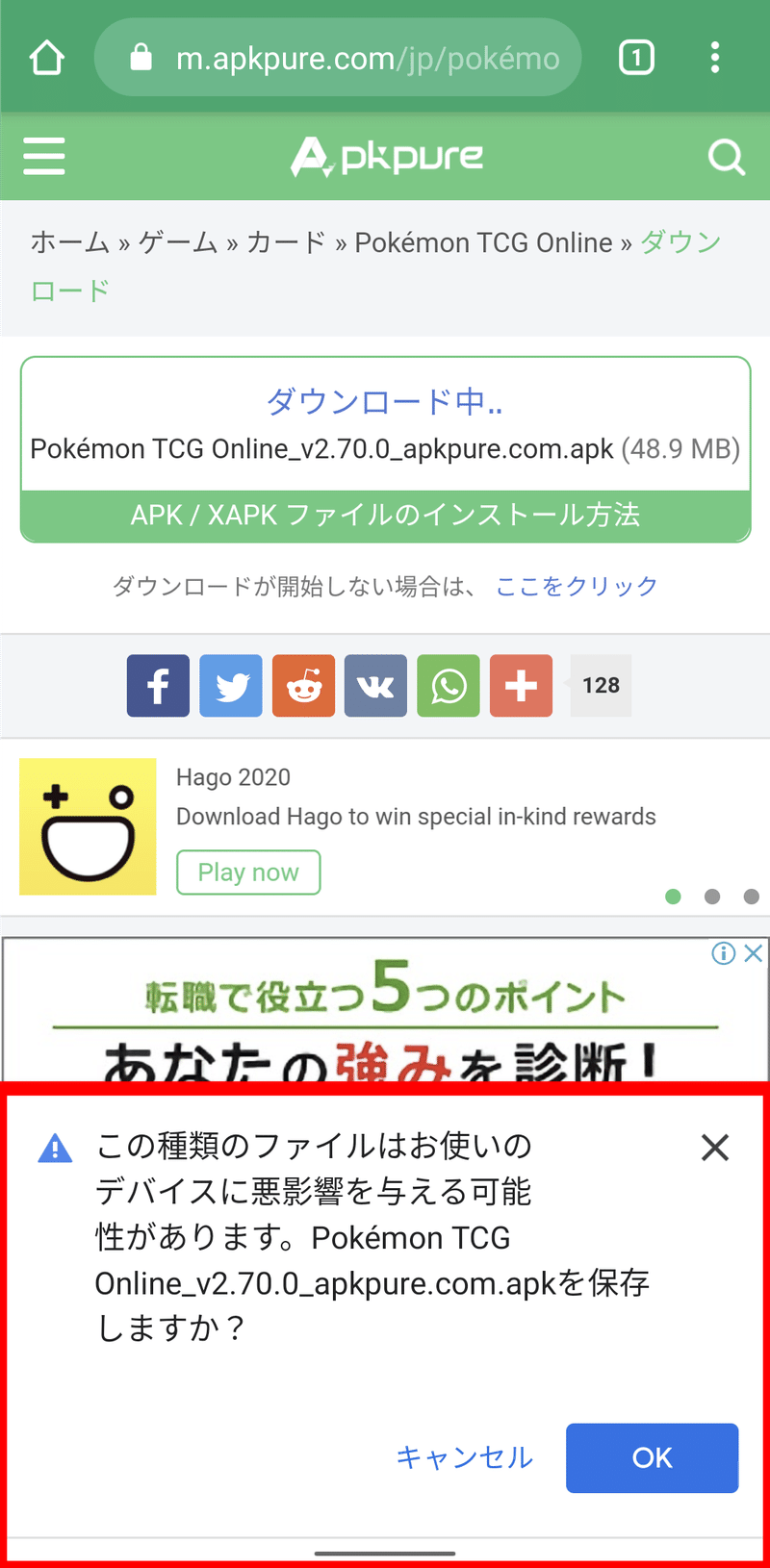
すると、警告がでますが、OK を選択して続行します。
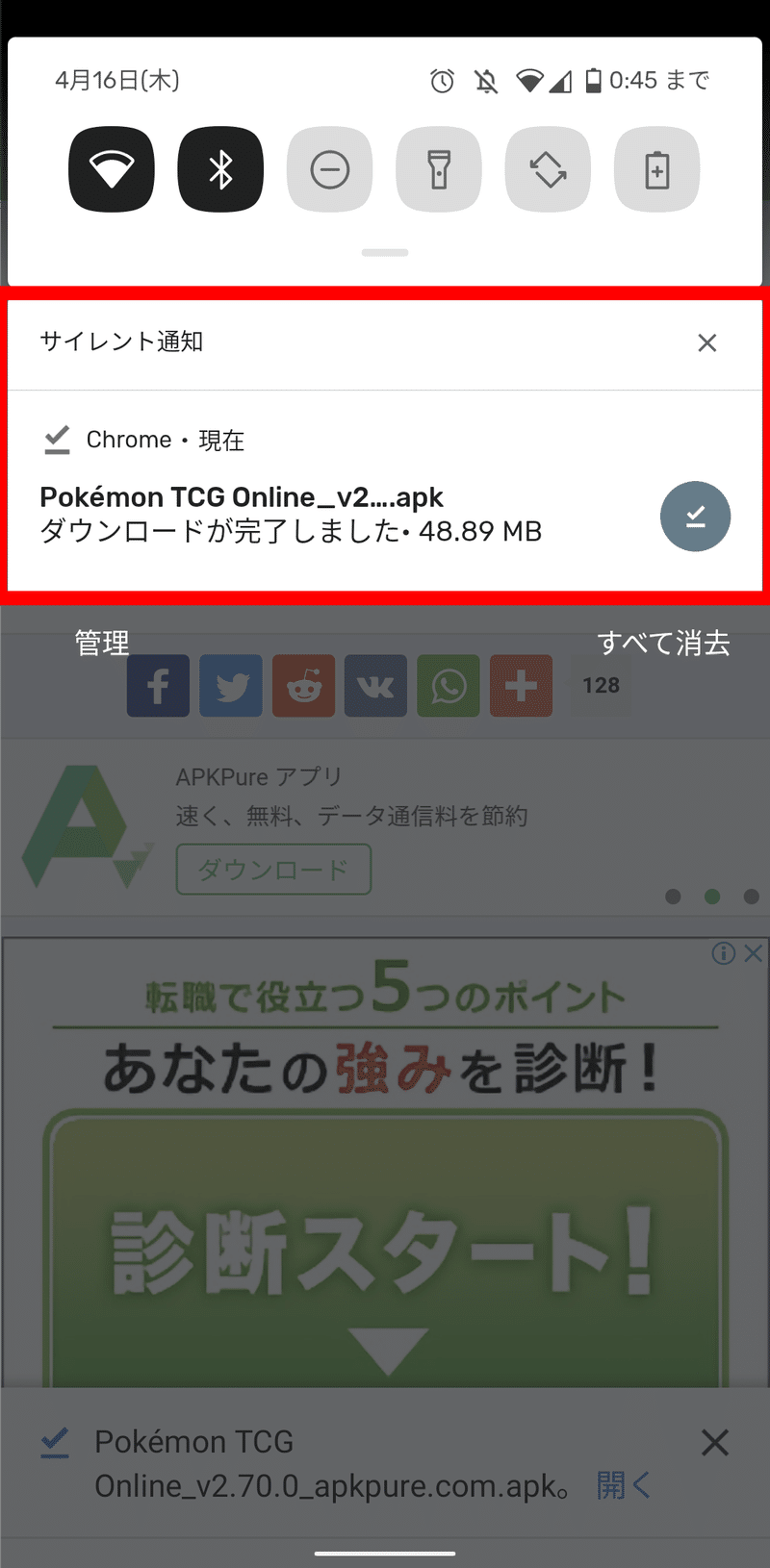
ダウンロードできましたら、クイック設定パネルを表示させ通知を選択してください。
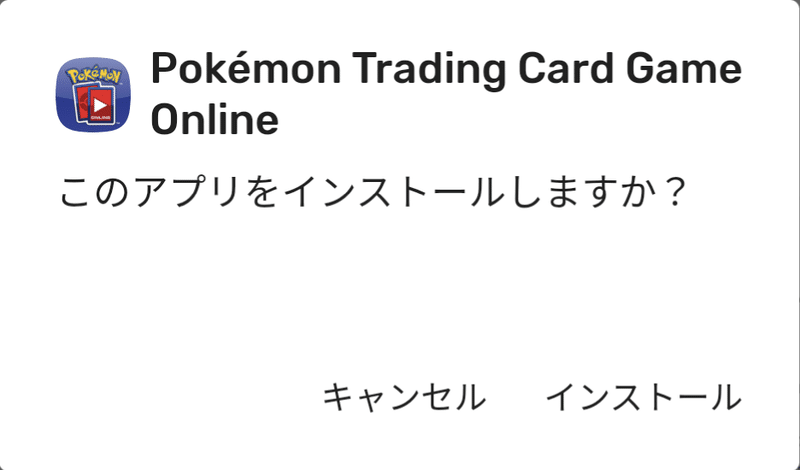
すると、このようなポップアップが出てくるので、インストール を選択してください。
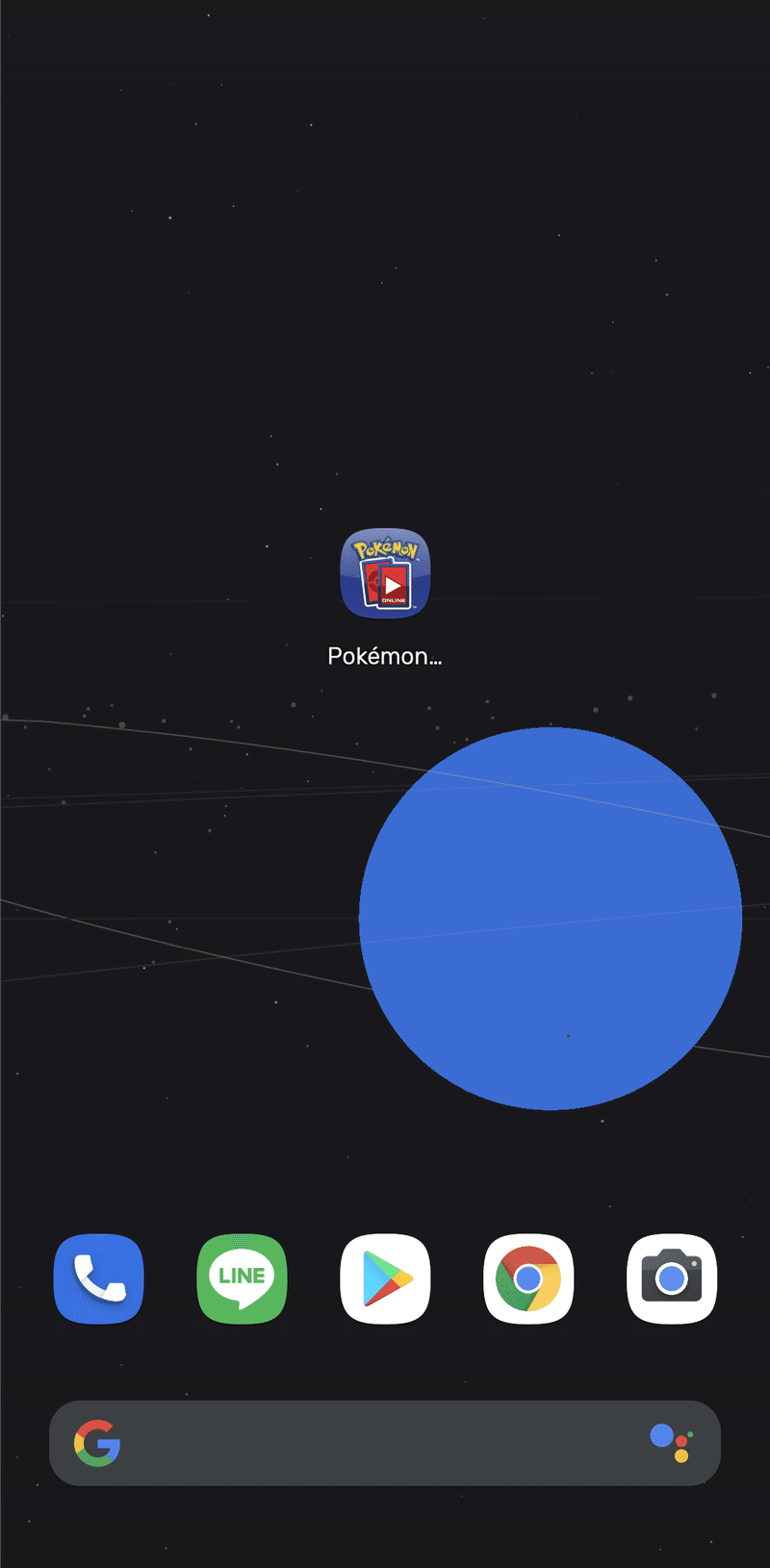
ホーム画面に無事表示されれば、完了です!
ここまでお疲れさまでしたーー!
④アップデートについて
前述したとおり、自動でアップデートはしてくれません。
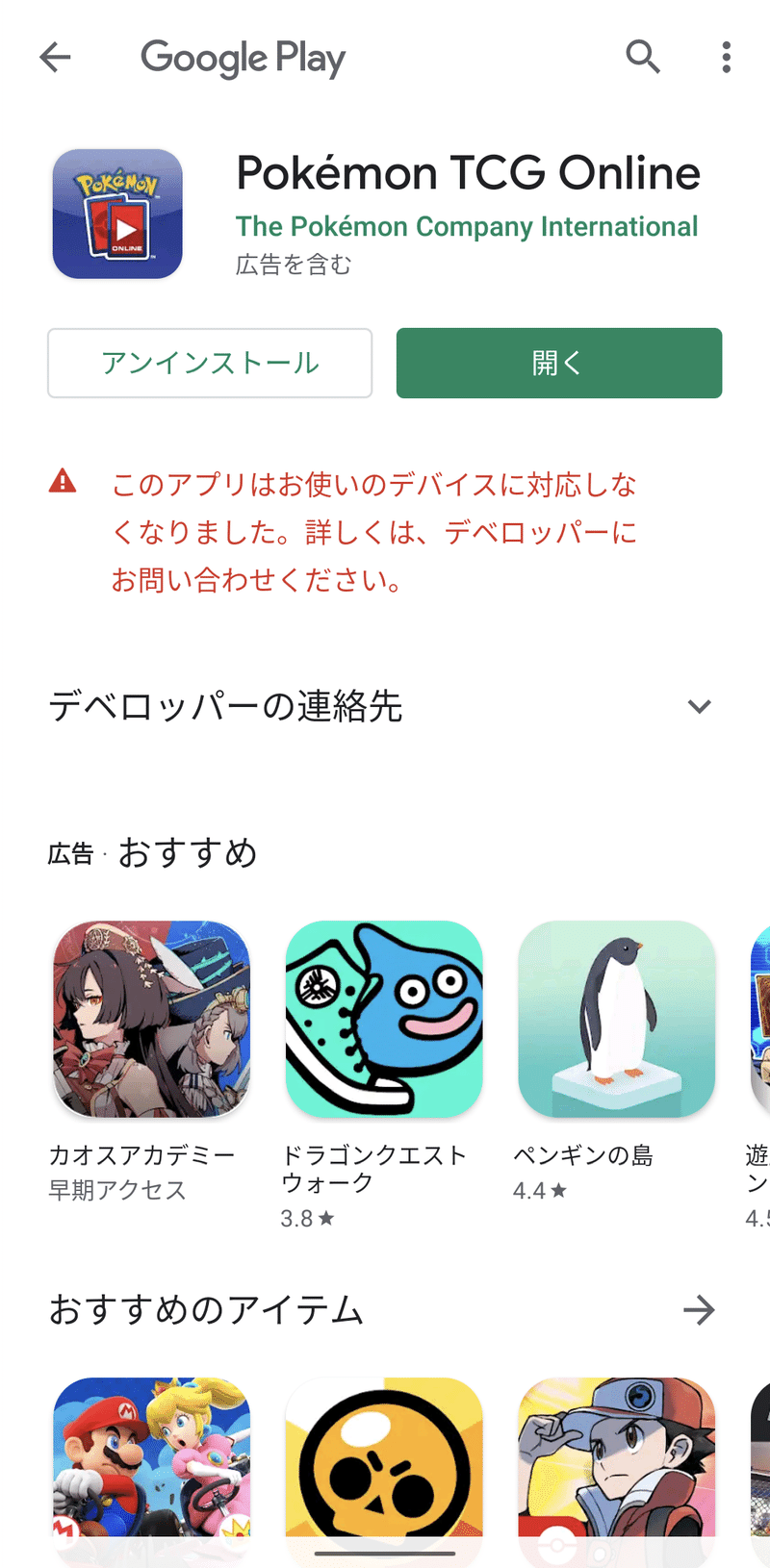
このとおり. . .
なので、アップデートが必要な際は、③の工程を繰り返すことになります。
ちょっとめんどくさいですね。
一応、2回目以降のインストールでは、ポップアップが変更されます。
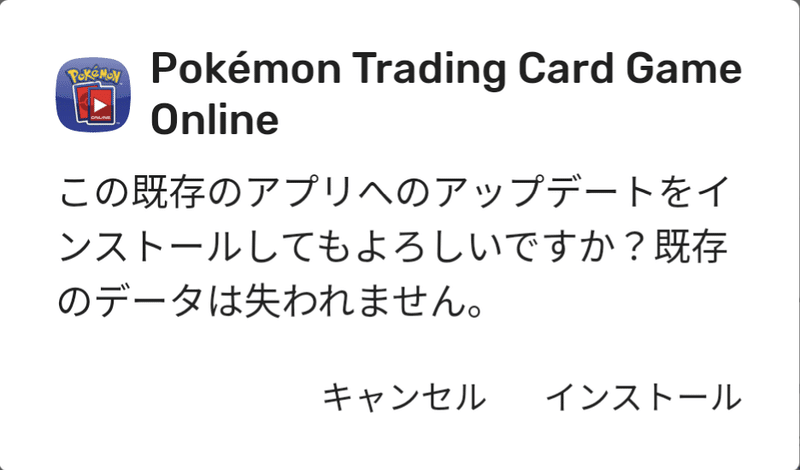
ポップアップによると、アップデート分しかインストールされないらしいのでデータが消えることは無いそうです。
アップデートのために、アプリをインストールするサイトのブックマークをホーム画面に追加しておいても良さそうですね。
アップデートといっても、新規パックが追加される1~2か月に一回なのでそこまで厄介でもないでしょう。
◇プレイ画面
動画は載せられないので(YouTube経由じゃないと無理みたい)なので、画像とはなりますが雰囲気だけでも
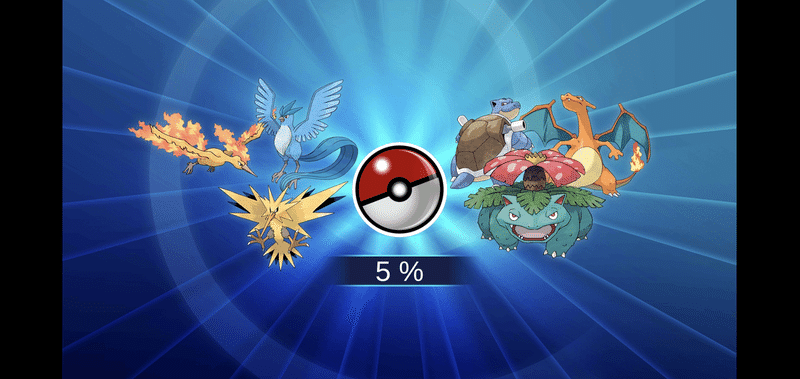
ローディング画面です。左右の黒い余白が気になりますね。
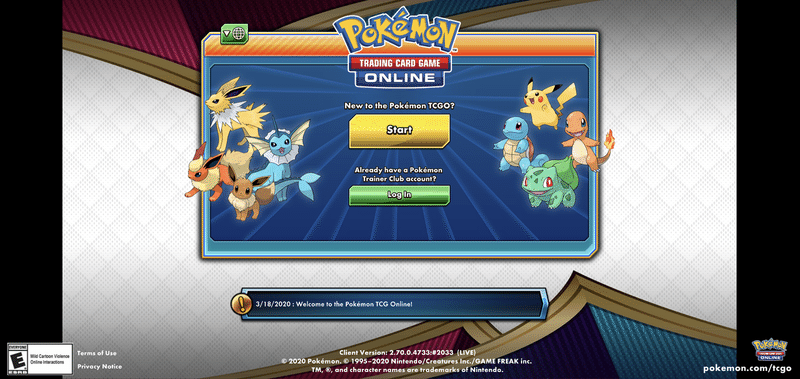
Login の方を選択して、先ほど作ったアカウントを入力します。
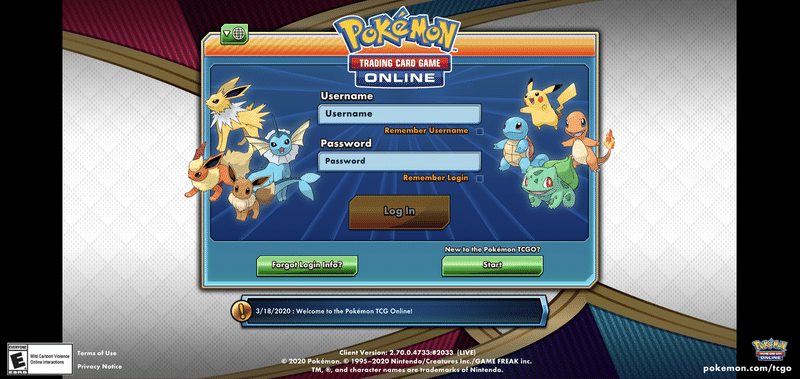
Remember ~ にチェックを入れておくと、起動するたびに Username と Password を入れなくて済みますよー。

ホーム画面です。やっぱり余白が気になります。
ちなみに、いつも遊んでいるアカウントでログインしているので、コインがたくさんあります。
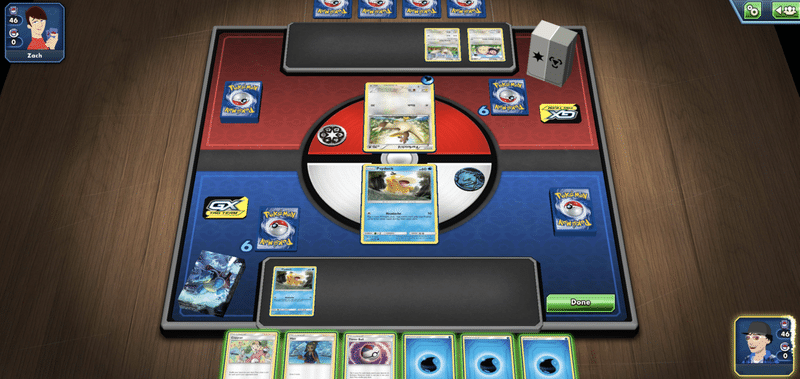
実際の対戦画面です。余白は無くなっています。
タップとドロップ&ドラッグで操作できるので、とても楽しくポケカができます!
プレイ画面はこんな感じですねー。
◇あとがき
さて、今回は PTCGO のインストール方法について解説しました。
無事インストールできたでしょうか?
実は1度書き上げたnoteが全部消え、これが2回目です (´·ω·`)
正直、心が折れそうでしたが書き上げられてよかったです(合計5時間ぐらいです. . .)
そんなことは良いとして、楽しいスマホの PTCGO ライフをこれから送っていきたいと思います!
それでは!
ここまでお読みいただき誠にありがとうございました!
記事のスキや、コメント、フォローよろしくお願いします m(_ _)m
また、何かお気づきの点がございましたらコメントや下記までメールをお願いしますー
potya.note@gmail.com
ポチャのnoteでは、投げ銭制を採用しています。いただいたお金は、モチベーションの向上や、企画運営の一部にさせていただきますので、よろしければ記事のご購入のほどお願いします!
それでは、またね(^_^)/~
ここから先は
¥ 100
よろしければサポートお願いします m(_ _)m 頂いたサポートは絶対に無駄にしません!
